Ondervragen
Probleem: Hoe kan ik het thema van de donkere modus inschakelen op Windows 10?
Ik wachtte reikhalzend op de donkere thema-functie van Windows 10. Ik dacht dat het automatisch zou worden ingeschakeld, maar na de upgrade vond ik min of meer hetzelfde Windows-typische thema. Ik neem aan dat het handmatig moet worden ingeschakeld, nietwaar? Kunt u mij dat alstublieft vertellen?
Opgelost antwoord
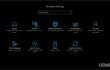
Zoals je waarschijnlijk al hebt gehoord, wordt Windows 10 Anniversary Update beschouwd als een van de grootste OS-updates die ooit zijn uitgebracht. Het heeft verschillende problemen aangeraakt, waaronder apps, software, instellingen en natuurlijk ontwerp. Sommige van de nieuw ingebouwde functies waren niet terecht, terwijl andere werden geprezen. Het is natuurlijk. De meeste Windows-fans keken echter reikhalzend uit naar een van de Windows 10-jubileumupdates. Dat is een
Windows 10 donker thema ook gekend als Donkere modus. De meeste gebruikers denken echter dat dit thema automatisch wordt geactiveerd. Tot grote teleurstelling heeft Windows het traditionele thema als standaard gelaten met de mogelijkheid om het donkere thema handmatig in te schakelen. Als u niet weet hoe u dat moet doen, volgt u gewoon de onderstaande stappen.Hoe donker thema inschakelen op Windows 10?
Om de topprestaties van uw computer te herstellen, moet u een gelicentieerde versie van Reimage Reimage reparatiesoftware.
NOTITIE: donkere modus kan niet worden ingeschakeld op alle apparaten met Windows 10. Tot de volgende update kunnen pc's, laptops en tabletgebruikers dat strakke donkere thema hebben.
Stap 1. Donker thema inschakelen voor instellingen en apps van Windows 10
- Navigeren naar Instellingen – Personalisatie – Kleuren.
- Scroll naar beneden in het venster, vind Kies je app-modusen selecteer Donker.
- Daarna zul je zien dat de meeste apps en instellingen-app donker zijn geworden.
Stap 2. Microsoft Edge-thema wijzigen
Om de een of andere reden lieten Microsoft-technici de kleurinstellingen van Microsoft Edge gescheiden van het hele systeem. Daarom moet je het apart inschakelen. Om dat te doen, moet je:
- Open Microsoft Edge en klik op zijn menu (drie stippen in de rechterbovenhoek).
- Selecteer Instellingen, bevind zich Kies een themaen selecteer Donker.
Stap 3. Microsoft Office-thema wijzigen
Net als bij Microsoft Edge moet het donkere thema van Microsoft Office ook handmatig worden ingeschakeld. Doe daarom het volgende:
- Open een van de Microsoft Office-apps (Word, Excel, PowerPoint, enz.).
- Ga naar Bestand en selecteer Opties.
- Vinden Personaliseer uw exemplaar van Microsoft Office en klik op Kantoor thema.
- Selecteer ten slotte zwart. Het maakt niet uit dat u de instellingen wijzigt in de Microsoft Office-app, de optie wordt op allemaal toegepast.
Stap 4. Donkere modus inschakelen voor desktop-apps
- Klik met de rechtermuisknop op Win sleutel en selecteer Controlepaneel.
- Navigeren naar Personalisatie - Verander het thema.
- Selecteer een van de thema's met hoog contrast, zoals: Hoog contrast zwart.
Helaas, maar software die niet gerelateerd is aan Microsoft Windows hebben hun eigen thema's, daarom zie je misschien heel veel apps die wit blijven. Als je echt overal kiest voor een strakke donkere kleur, dan kun je thema's voor bepaalde apps apart downloaden.
Optimaliseer uw systeem en laat het efficiënter werken
Optimaliseer nu uw systeem! Als u uw computer niet handmatig wilt inspecteren en moeite hebt met het vinden van problemen die uw computer vertragen, kunt u onderstaande optimalisatiesoftware gebruiken. Al deze oplossingen zijn getest door het ugetfix.com-team om er zeker van te zijn dat ze het systeem helpen verbeteren. Om uw computer met slechts één klik te optimaliseren, selecteert u een van deze tools:
Bieden
doe het nu!
DownloadencomputeroptimalisatieGeluk
Garantie
doe het nu!
DownloadencomputeroptimalisatieGeluk
Garantie
Als je niet tevreden bent met Reimage en denkt dat het je computer niet heeft verbeterd, neem dan gerust contact met ons op! Geef ons alstublieft alle details met betrekking tot uw probleem.
Dit gepatenteerde reparatieproces maakt gebruik van een database van 25 miljoen componenten die elk beschadigd of ontbrekend bestand op de computer van de gebruiker kunnen vervangen.
Om een beschadigd systeem te repareren, moet u de gelicentieerde versie van Reimage hulpprogramma voor het verwijderen van malware.

Om volledig anoniem te blijven en te voorkomen dat de ISP en de overheid tegen spionage op jou, je zou in dienst moeten nemen Privé internettoegang VPN. Hiermee kunt u verbinding maken met internet terwijl u volledig anoniem bent door alle informatie te coderen, trackers, advertenties en schadelijke inhoud te voorkomen. Het belangrijkste is dat u een einde maakt aan de illegale bewakingsactiviteiten die de NSA en andere overheidsinstellingen achter uw rug om uitvoeren.
Er kunnen zich op elk moment onvoorziene omstandigheden voordoen tijdens het gebruik van de computer: deze kan worden uitgeschakeld door een stroomstoring, a Blue Screen of Death (BSoD) kan optreden, of willekeurige Windows-updates kunnen de machine wanneer u een paar keer weggaat minuten. Als gevolg hiervan kunnen uw schoolwerk, belangrijke documenten en andere gegevens verloren gaan. Naar herstellen verloren bestanden, kunt u gebruiken Gegevensherstel Pro – het doorzoekt kopieën van bestanden die nog beschikbaar zijn op uw harde schijf en haalt ze snel op.